| IT-BI-004 | Instrução de Trabalho | Data: 12/08/2021 Versão: v1 |
|---|---|---|
| Empresa Farmarcas |
Frequência de utilização Semanal |
Cicle Time 10 min |
| Elaborado por Emely |
Revisado por Debora Kranyak |
Executado por BI |
O que?
Como?
Acessar o site: http://plugpharmaweb.linxfarma.com/#/associados
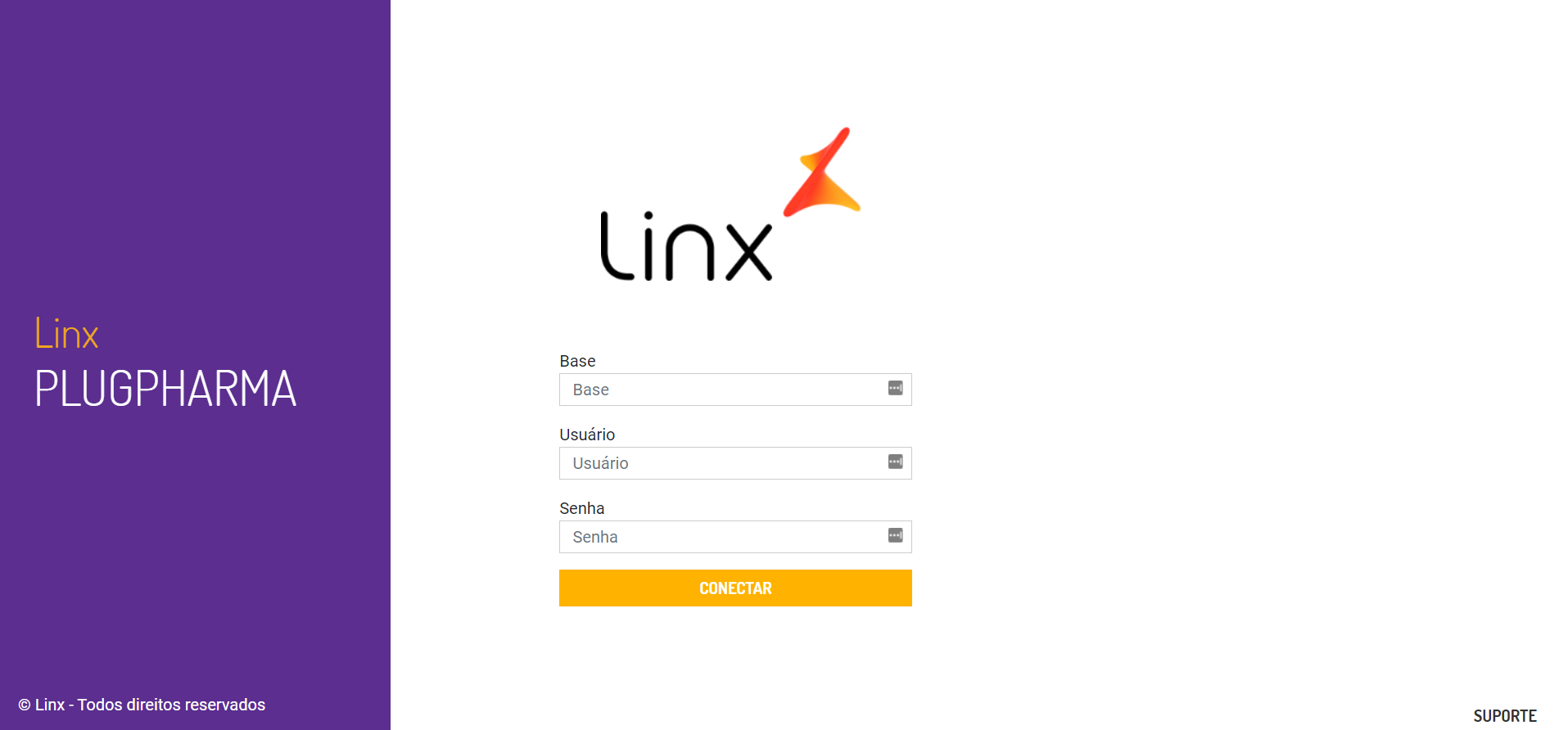
Clicar em “Cadastro”, depois em “Associado”
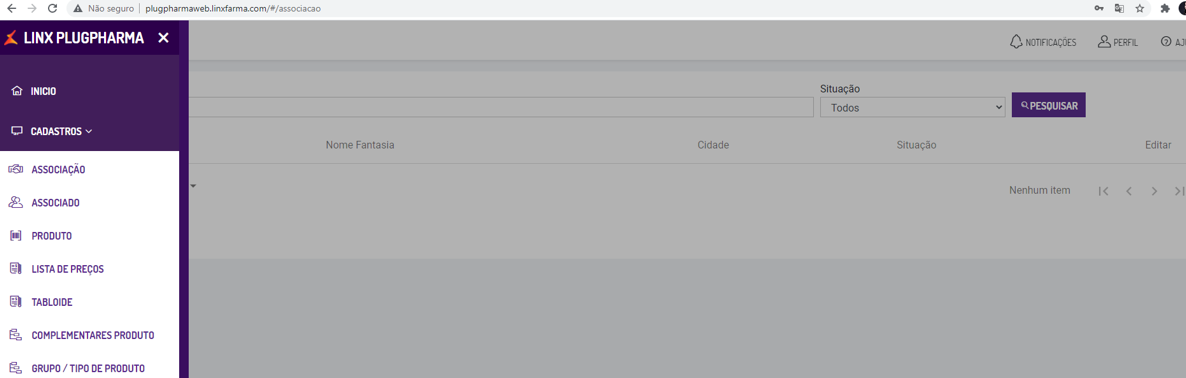 Em seguida, clicar em “Exportar”
Em seguida, clicar em “Exportar”
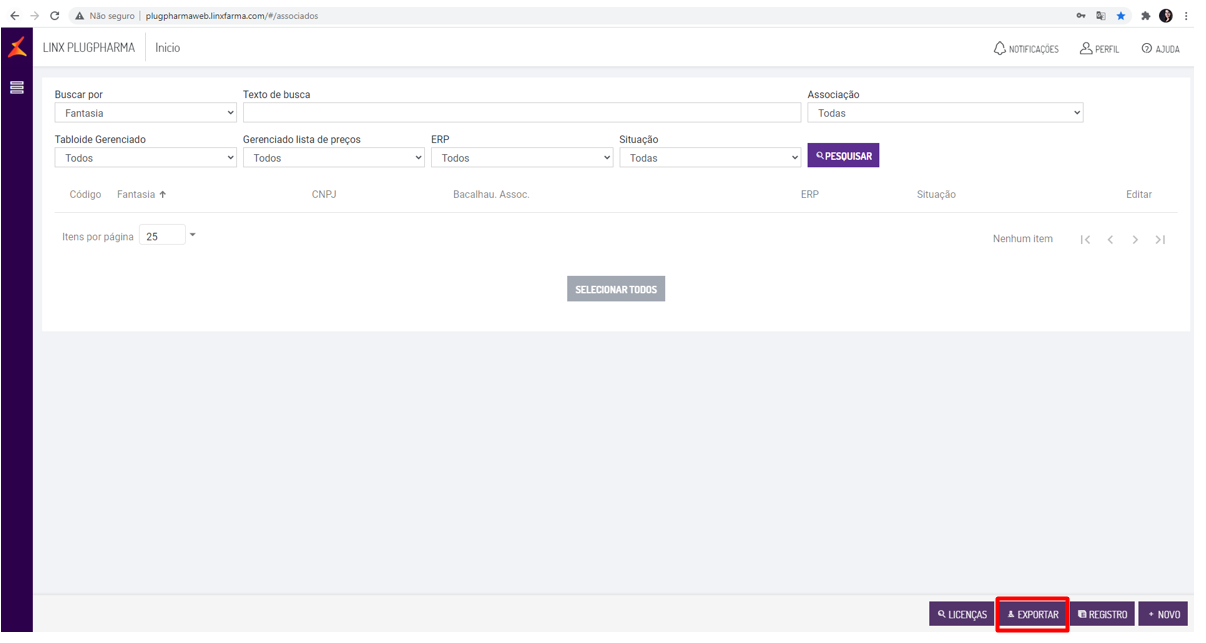 Salvar o arquivo exportado em cima do arquivo “Plugpharma”, na pasta Y:\Drives compartilhados\INO – BI\01 – Processos\03 – Plugpharma\02 – Relatorios\01 – Acompanhamento Transmissoes\PLUGPHARMA
Salvar o arquivo exportado em cima do arquivo “Plugpharma”, na pasta Y:\Drives compartilhados\INO – BI\01 – Processos\03 – Plugpharma\02 – Relatorios\01 – Acompanhamento Transmissoes\PLUGPHARMA

Acesse o radar e exporte a base de lojas: Clique em “todas as lojas”, em seguida, no ícone de relatório (conforme print abaixo), selecione os campos para exportar e clique em “exportar”
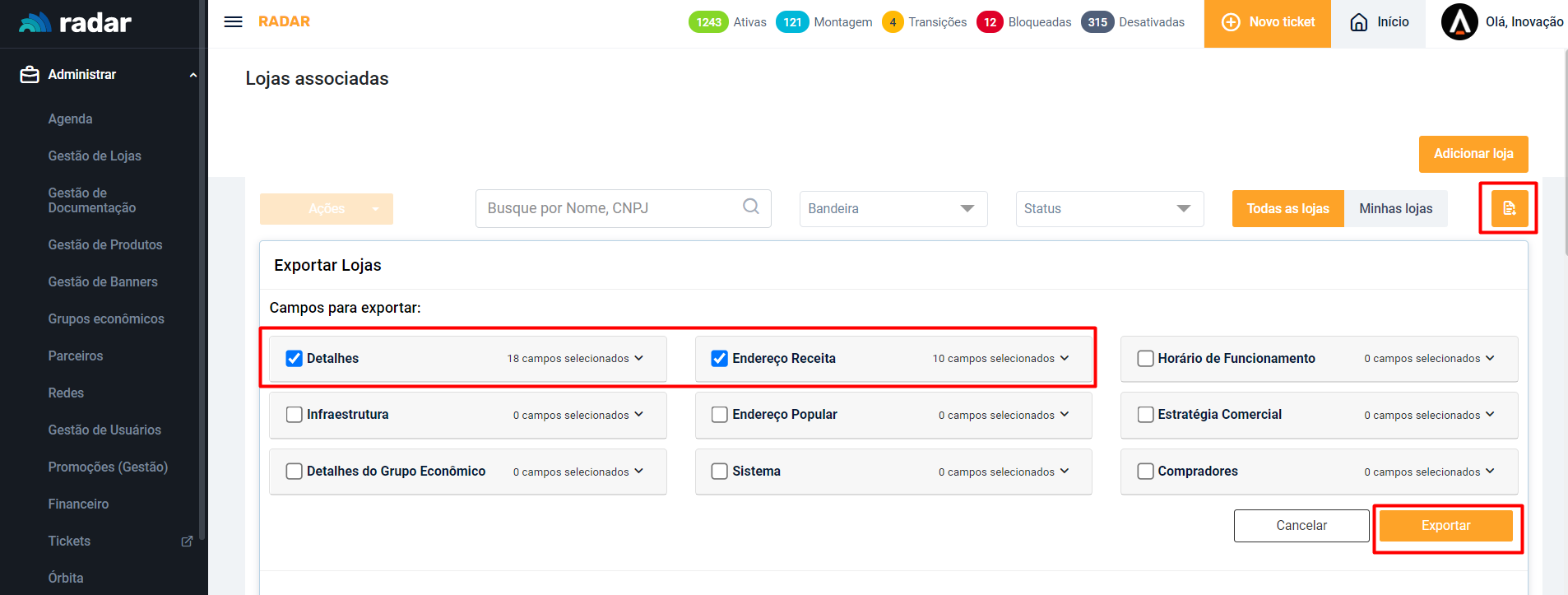
Salvar em cima do arquivo “Radar”, na pasta Y:\Drives compartilhados\INO – BI\01 – Processos\03 – Plugpharma\02 – Relatorios\01 – Acompanhamento Transmissoes\PLUGPHARMA
 Em seguida, abrir o arquivo “Validação Plugpharma” localizado na mesma pasta (Y:\Drives compartilhados\INO – BI\01 – Processos\03 – Plugpharma\02 – Relatorios\01 – Acompanhamento Transmissoes\PLUGPHARMA)
Em seguida, abrir o arquivo “Validação Plugpharma” localizado na mesma pasta (Y:\Drives compartilhados\INO – BI\01 – Processos\03 – Plugpharma\02 – Relatorios\01 – Acompanhamento Transmissoes\PLUGPHARMA)

Clique em “Atualizar tudo”
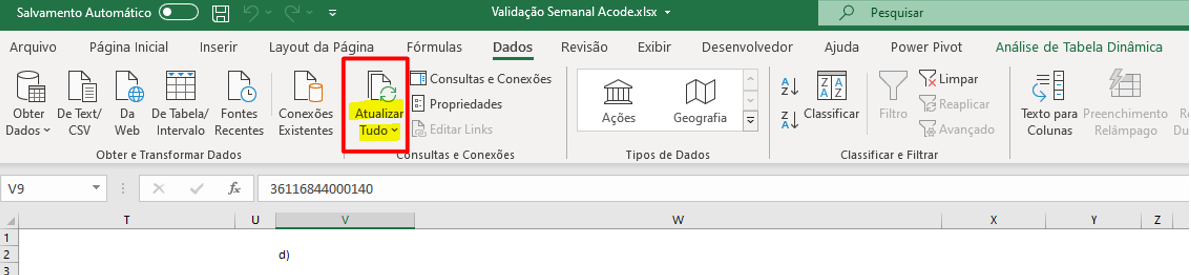 Início das análises
Início das análises
Na dinâmica abaixo será apontado todas as lojas que estão inativas no Cad. Rede (planilha de controle interno de lojas d BI) e que estão ativas no Plugpharma.
As lojas que também estiverem inativas no Radar devem ser encaminhadas para o TI inativar no Plugpharma.
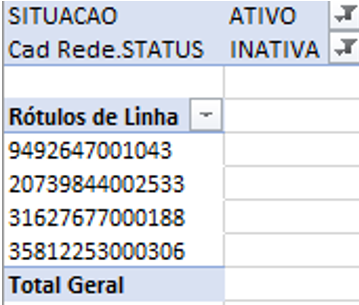
Na tabela abaixo, você deve selecionar até que data você quer analisar.
Irá aparecer todas as lojas que não transmitiram até a data selecionada, ou seja, com atraso de transmissão.
Caso não tenha algo que justifique o atraso de transmissão na coluna “Cad Rede.OBS”, as lojas devem ser enviadas para que os ERPs verifiquem junto a loja o que pode estar causando o atraso e regularize.
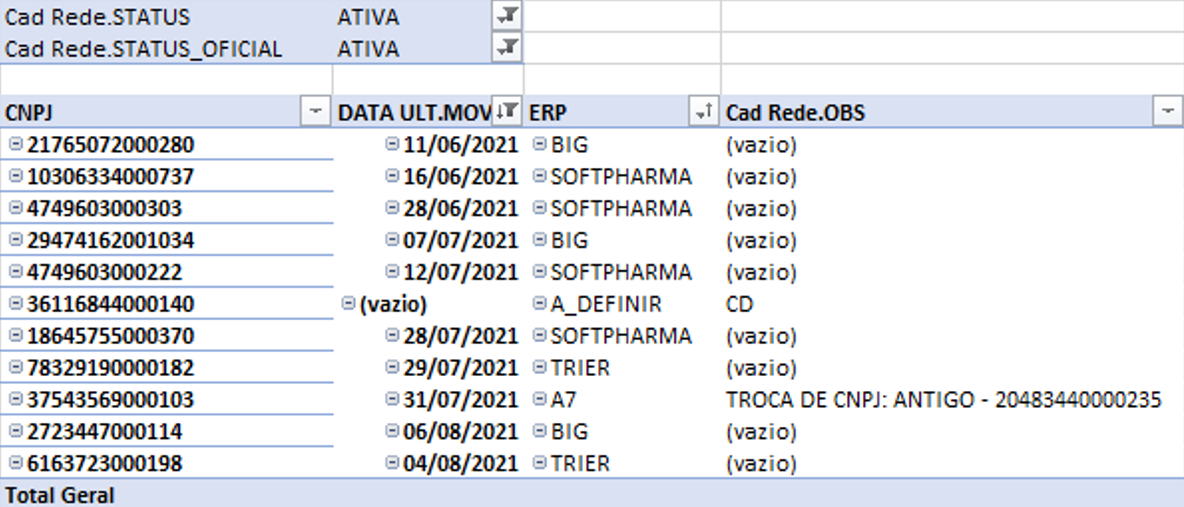 A última tabela serve para verificar se existe alguma loja ativa no Cad Rede que não esteja cadastrada no Plugpharma.
A última tabela serve para verificar se existe alguma loja ativa no Cad Rede que não esteja cadastrada no Plugpharma.
Caso seja detectado alguma loja, o anjo deve ser acionado com urgência para verificar o motivo e regularizar junto a loja.
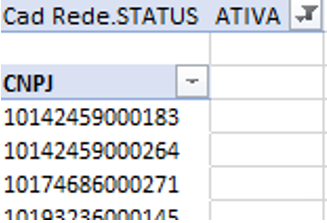
Processos e instruções relacionadas
| ID | Nome | Processo primário |
| – | – | – |
Histórico de revisões
| ID | ITEM |

Deixe um comentário para melhorar o artigo.